Salam əziz dostlar,dəyərli oxucularım və dinləyicilərim, həmçinin gadirov.com saytının daimi ziyarətçiləri, youtube abunəçilərim və sosial şəbəkə istifadəçilərim. Xoş gördük sizləri. Microsoft Word 2007 proqramına həsr olunmuş növbəti video dərslikdə salamlayıram. Bu gün ki video dərsimizin mövzusu Word 2007 proqramında sənədin yadda saxlanılması olacaq.
Məlumdur ki, sənədin növbəti dəfə istifadə etmək üçün onu yadda saxlamaq lazımdır. Bunun üçün fayla ad verib ilk növbədə onu sərt, yumşaq və digər şəbəkə disklərində həmçinin digər yaddaş mənbələrində də yadda saxlamaq mümkündür. Sənədin ilkin yadda saxlanılması zamanı onun adının və yerinin müəyyən olunması vacibdir.
Word 2007 proqramında sənədin yadda saxlanılması
Əvvəlcə Word 2007 proqramında sənədin standart qaydada yadda saxlanılması prosesini araşdıraq. Əgər sənədimizi ilk dəfə yadda saxlayırıqsa, o zaman siçanın göstəricisini proqramın yuxarı sol küncündə yerləşən Office düyməsinə yaxınlaşdıraq və bir dəfə klik edək.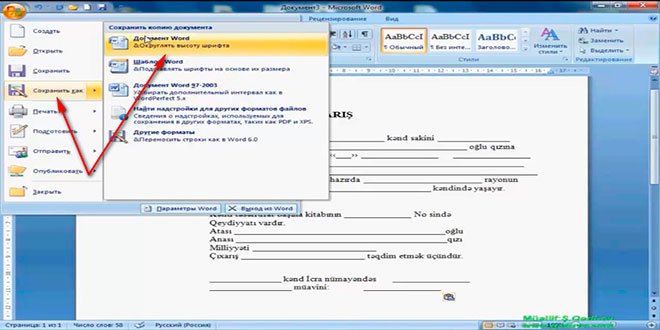 Açılan menyudan əvvəlcə Сохранить как sətrini növbəti alt menyudan isə Документ Word sətrini seçirik. Beləliklə ekrana Сохранение документа adlanan yeni pəncərə meydana gəlir. Bu pəncərədə ilk növbədə fayla ad veririk.
Açılan menyudan əvvəlcə Сохранить как sətrini növbəti alt menyudan isə Документ Word sətrini seçirik. Beləliklə ekrana Сохранение документа adlanan yeni pəncərə meydana gəlir. Bu pəncərədə ilk növbədə fayla ad veririk.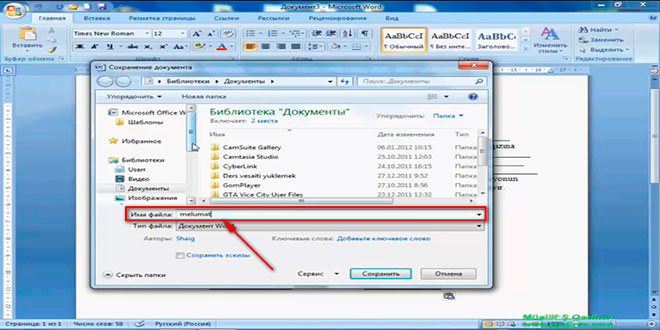 Bildiyimiz kimi Word 2007 proqramı birinci sətrə daxil etdiyimiz informasiyanı ad kimi qəbul edir. Əgər proqramın seçdiyi ad sizi qane etmirsə, o zaman həmin adı silərək onu yenisi ilə əvəz edirik. Sonra isə faylın yadda saxlanılacağı ünvan seçilməlidir. Bizim nümunəmizdə bu yer kimi lokal disk D ünvanı göstərilir.
Bildiyimiz kimi Word 2007 proqramı birinci sətrə daxil etdiyimiz informasiyanı ad kimi qəbul edir. Əgər proqramın seçdiyi ad sizi qane etmirsə, o zaman həmin adı silərək onu yenisi ilə əvəz edirik. Sonra isə faylın yadda saxlanılacağı ünvan seçilməlidir. Bizim nümunəmizdə bu yer kimi lokal disk D ünvanı göstərilir.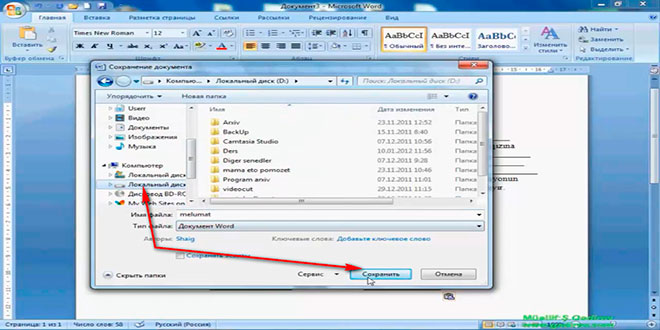 Sonra isə pəncərədə olan Сохранить düyməsi vurulur. Beləliklə faylımızı məlumat adı altında lokal disk D: ünvanında yadda saxladıq. Əgər biz Word 2007 proqramında yığılmış mətni digər aşağı versiyalı Word proqramı üçün yadda saxlamaq istəyiriksə o zaman yuxarıdakı ardıcıllıq olduğu kimi təkrarlanır. Sadəcə bu dəfə Сохранить как sətrini növbəti alt menyudan isə Документ Word 97-2003 sətrini seçirik.
Sonra isə pəncərədə olan Сохранить düyməsi vurulur. Beləliklə faylımızı məlumat adı altında lokal disk D: ünvanında yadda saxladıq. Əgər biz Word 2007 proqramında yığılmış mətni digər aşağı versiyalı Word proqramı üçün yadda saxlamaq istəyiriksə o zaman yuxarıdakı ardıcıllıq olduğu kimi təkrarlanır. Sadəcə bu dəfə Сохранить как sətrini növbəti alt menyudan isə Документ Word 97-2003 sətrini seçirik.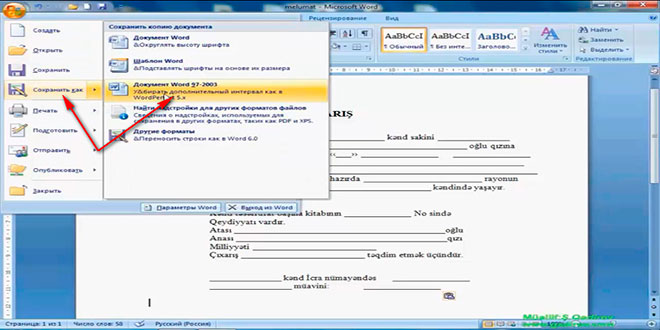 Bundan sonra eyni əməliyyat ardıcıllığı yuxarıda yazıldığı kimi təkrarlanır. Bu dəfə sənədimizin adını məlumat 1 yazaraq onu Документы adlanan qovluqda yadda saxlayırıq. Sənədin yaddaşa verilməsi zamanı onun genişlənməsini (tipini) dəyişmək olar. Bunun siçanın göstəricisini proqramın yuxarı sol küncündə yerləşən Office düyməsinə yaxınlaşdıraq və bir dəfə klik edək. Açılan menyudan əvvəlcə Сохранить как sətrini növbəti alt menyudan isə Документ Word sətrini seçirik. Beləliklə ekrana Сохранение документа adlanan yeni pəncərə meydana gəlir.
Bundan sonra eyni əməliyyat ardıcıllığı yuxarıda yazıldığı kimi təkrarlanır. Bu dəfə sənədimizin adını məlumat 1 yazaraq onu Документы adlanan qovluqda yadda saxlayırıq. Sənədin yaddaşa verilməsi zamanı onun genişlənməsini (tipini) dəyişmək olar. Bunun siçanın göstəricisini proqramın yuxarı sol küncündə yerləşən Office düyməsinə yaxınlaşdıraq və bir dəfə klik edək. Açılan menyudan əvvəlcə Сохранить как sətrini növbəti alt menyudan isə Документ Word sətrini seçirik. Beləliklə ekrana Сохранение документа adlanan yeni pəncərə meydana gəlir.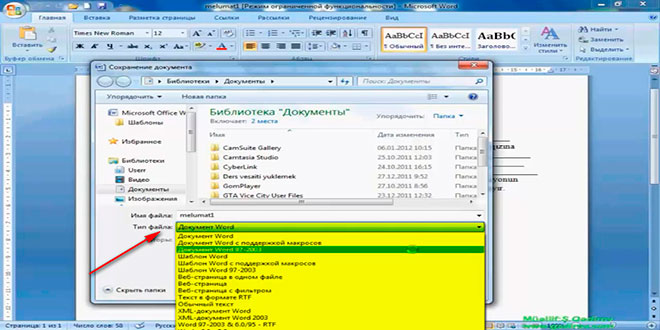 Həmin pəncərənin Тип файла sahəsində faylın tipini dəyişirik. Yadda saxlamaq üçün apardığımız əməliyyatı təkzib etmək üçün pəncərədəki Отмена düyməsini sıxmalıyıq.
Həmin pəncərənin Тип файла sahəsində faylın tipini dəyişirik. Yadda saxlamaq üçün apardığımız əməliyyatı təkzib etmək üçün pəncərədəki Отмена düyməsini sıxmalıyıq.
Beləliklə biz Microsoft Word 2007 proqramında sənədin yadda saxlanılması mövzusu ilə tanış olduq.
Sonda bir müəllif kimi qeyd etmək istəyirəm ki, bu video dərsliyim Microsoft Word 2007 proqramını müstəqil öyrənmək istəyən yeni başlayan istifadəçilər üçün nəzərdə tutulub. İnanıram ki, yeni öyrənən istifadəçilər üçün bu video dərsimdə faydalı olacaq. Odur ki, xeyirxah iş görmək imkanını qaçırmayın. Mövzunu sosial şəbəkələrin birində paylaşın. Video dərsliyə səs verin. Kanalıma abunə olun ki, bu video dərsdən digər dostlarınızda yararlana bilsinlər. Baxdığınız və kanalımı izlədiyiniz üçün sizlərə təşəkkür edirəm.
© İstifadə edilərkən gadirov.com-a istinad olunmalıdır
 videodərs Sənin inkişafında maraqlı şəxs sənin özünsən…
videodərs Sənin inkişafında maraqlı şəxs sənin özünsən…


